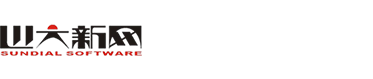
审计人能在桌面上直接双击“鼎信诺审计系统”的图标启动系统,也可以在程序”,找到“鼎信诺审计系统”的程序项,单击“鼎信诺审计系统(单机版)”即可。


系统启动后进入提示帮助界面,能够最终靠帮助迅速了解软件。审计人能点击链接打开相关内容。通过点击“退出”按钮,关闭提请帮助窗口,显示出登录界面。
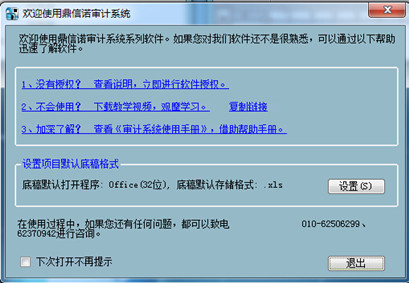
首次使用,需要点“产品授权”对软件进行授权操作,如果软件授权成功,当前窗口的“登录”按钮为黑色,可正常点击,否则为灰色,只有“产品授权”按钮为黑色。
授权有效期一般6个月,到期之后,软件会有提示,重新授权即可,操作步骤与第一次使用软件授权步骤一致。需要注意的是,软件延期填写好信息,点在线申请授权后,无需审批,直接点在线获取授权。
加密狗授权方式:授权注册成功的加密狗,更换电脑,需要在产品授权界面,点在线获取授权才可以正常使用软件。
绑定计算机授权方式:绑定计算机授权成功的用户,如需更换电脑,需要在授权成功的电脑上注销,在新电脑上再授权,授权成功才可使用。
由于更换电脑、离职等原因需要将本机的软件使用权转移给其他电脑时,可以注销注册号,点击注销会生成一个注销码,那么本机上当前软件的注册号将失效,将此注销码复制并发送给注册码管理员,由他在服务器上执行注销。
如果本机还要重新运行鼎信诺,需要联系注册码管理员重新获取新的注册号才能继续使用本软件。
(5)再次进入审计系统,点击“授权”,将注销码复制并发送给注册码管理员,由他在服务器上执行注销。
首次登陆程序默认用户“sa”,点击“用户管理”添加/删除其他用户,只要添加过的用户都会显示在“员工编号”的下拉列表中。
首次登陆时,会提示设置初始密码,再次修改密码点击“修改密码”,操作人员则可修改之前的登录密码,在“更换密码”输入用户自己重新设置的新密码,点确定则修改密码成功。
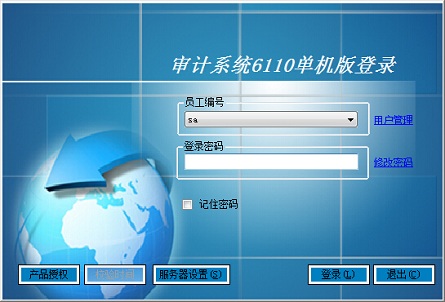
如果审计人员忘记原密码,可以打开软件安装路径(右键鼎信诺图标——打开文件位置),删除Staff.daf文件(注意:删除内容包括登录界面添加的除sa外的所有用户和密码)。
建议审计人员要谨慎安放项目数据,使用鼎信诺审计系统所做的全部审计工作都将存储在这个项目路径中。
2.更改路径:点击项目列表界面左下方的“设置项目路径”(如图3),“浏览”选择项目要存放的路径(如图4),修改后点确定。
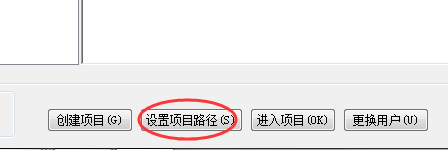
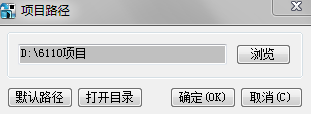
3.如修改项目之后,想恢复到软件的默认路径,可以点项目列表界面左下角的“设置项目路径”“默认路径”。
1.在“项目列表”窗口的左下方点击“创建项目”按钮,该方法适用于初次创建项目。
2.系统会弹出“创建项目向导”窗口(如图5),选择创建新审计项目并输入项目的名称,点击下一步(项目名称不能有重复的,否则系统会提示)。
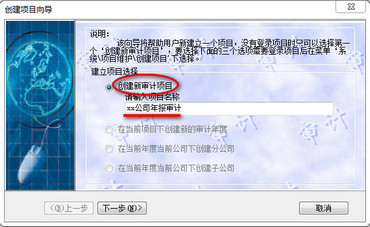
3.系统进入“设置审计期间”与“选择创建项目中公司的情况”(如图6),审计人员可以修改审计期间或期间说明,选择集团公司,完成后点击下一步(注意:审计期间只能设置同一年的期间,不能跨年度)。
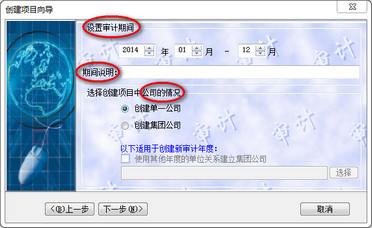
4.选中左侧的公司,在右侧点击“添加分公司”“添加子公司”或“删除公司”按钮,增加或删除公司。

5.设置好集团公司投资关系后,单击“下一步”按钮,进入设置公司信息(如图7),公司信息包括:被审计单位名称、会计制度、附注、底稿分类、业务约定书编号、审计类型等等,下一步之后和单体的设置用户界面一致。如集团公司内部信息不一致,可去掉右上角“每列都用第一次选择的数据填充”的勾选项(会计制度在项目创建成功之后不能修改,不同会计制度的报表格式不同)。

1.选择母公司,点下面的进入项目,也可通过右侧的公司信息界面双击进入项目。
2.系统——项目维护——创建项目,“在当前项目下创建新的审计年度”等三个选项全为黑色,都可以进行选择。
3.选择“在当前项目下创建新的审计年度”,点“下一步”,设置审计期间,创建集团项目,勾选“使用其他年度的单位关系创建集团公司”,在弹出的窗口中选择,要选择的上一年公司架构。
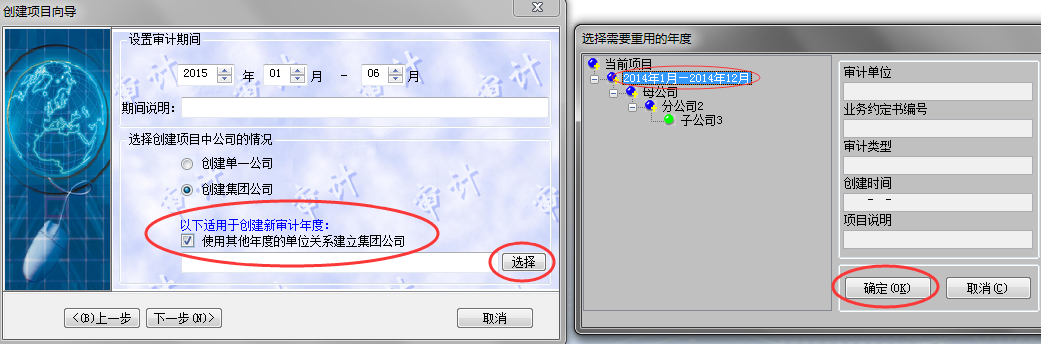
系统——项目维护——修改项目,可以在项目信息界面修改该项目信息(会计制度除外,项目创建成功,会计制度不能修改),点击审计期间,可以对审计期间进行。
(2)系统会弹出“创建项目向导”窗口,选择创建新审计项目并输入项目的名称,点击下一步(项目名称不能有重复的,否则系统会提示);
(3)系统进入“设置审计期间”与“选择创建项目中公司的情况”,审计人员可以修改审计期间或期间说明,选择“单一公司”,完成后点击下一步;
(4)进入“选择会计制度”“附注”和“底稿分类”、以及“选择上年年度”窗口,审计人员可以选择被审计单位所使用的会计制度(创建项目成功,会计制度不能更改);附注种类在选择时提醒审计人员要同样谨慎,一定要按照审计工作的要求选择附注种类,附注种类不同的选择,会在鼎信诺项目中生成不同格式的底稿文件;底稿分类分为全部/基础(基础类只是隐藏了表页);
(5)单击“下一步”按钮,系统出现的是公司基本信息的录入窗口,被审计单位名称和是否首次承接必须填写;(“被审计单位”要写全称,影响询证函中账户名称;“审计机构”也要写全称,影响询证函中“本公司聘请XX事务所”“回函请寄至XX事务所”);
(6)选择用户。如果选择“多用户完成项目”,必须包含项目小组成员和现场负责人;
公司架构设置:①选中左侧公司,添加该公司的分、子公司。②选中公司,修改名字
只有sa用户,超级用户即ID为sa一般就是项目负责人,拥有审计系统所有权限
添加:是指在当前项目中,增加一个用户,并对其分配一定的权限。(注:添加人员后,审计程序会根据不同的角色自动对部分底稿的编制、一级、二级、三级复核置上分工。)
左侧选择要分工的底稿模块,右侧勾选具体的底稿,左下角,点批量分工,选择人员,选择对象(编制人角色还是复核人角色)。无编辑权限人打开底稿为只读状态,有编辑权限人可正常打开底稿。
系统、财务数据、会计报表、风险评估、测试分析、审计调整、审计分析、底稿管理、联网集团管理、法律法规。

底稿列表以树型结构体现项目的级次,可以选择树上的底稿项目点击,进入一个评价要点。
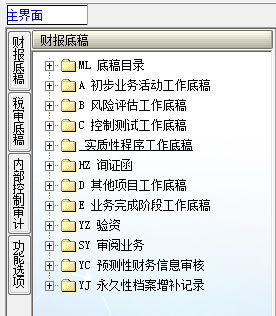
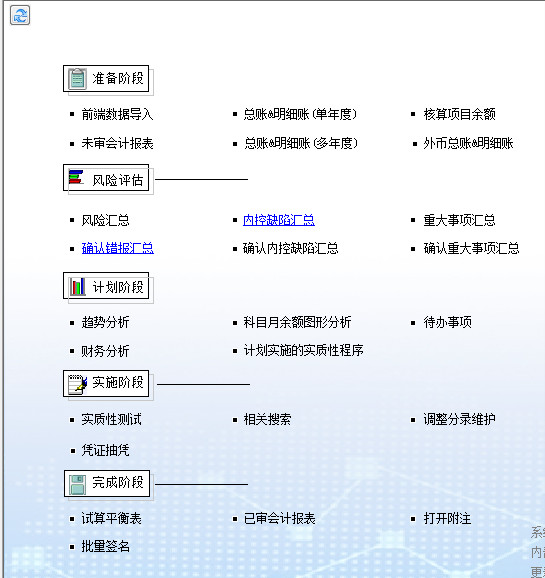
1.点击准备阶段的“前端数据导入”,点击“浏览”找到需要导入的文件(可以导入的数据格式有*.daz,*.sjc,*.bak,*.mdf,*.xls,*.xlsx),点击“下一步”。
2.显示财务软件列表界面,蓝色表示有数据,自动勾选;黑色表示没数据,即使勾上也无用。
包括生成上级科目和科目完整性检查。如果检查有报错,使用“测试分析/查账、科目信息校对”功能进行检查。
包括凭证借贷平衡校对、科目与核算项目核对、凭证有非末级科目检查、本年期初与上年期末核对。出错可通过“测试分析/查账”功能进行检查。
是对科目类别名称标准化,通过科目类别处的下拉列表,选择标准的科目类别名称。科目类别最好不要设置为带有“类”字的,例如:“资产类”应改为“资产”。
如果第四步设置了损益结转科目,点击“生成审计调整结转分录”按钮后,系统将自动添加以下调整分录。(单位:元)
第1步和第3步操作完毕后,第4步和第5步会根据科目信息检查的结果,自动显示损益结转科目和本年利润科目。(注:此步骤影响利润表是否有数)
(1)取企业科目余额表中管理费用借方全年累计发生额。正常情况下这样取数是没有问题的,如果企业存在冲账的情况,正常企业是借方记账,借方负数冲账,但是有的企业可能记账不规范,贷方正数来冲账。这样会导致利润表上管理费用借方发生额取数不正确。
(2)取企业序时账中管理费用结转数。如果审计人员取数导入软件做审计时,企业并没有结账,那这种方式同样不能生成利润表数据。
鼎信诺软件中,数据初始化第五步选择了结转损益科目-本年利润,那么在生成利润表数据的时候,此类结转凭证是不参与计算的。
如果企业做了现金流量项目辅助核算,此步便可进行选择,自动生成到“现金流量工作底稿”,非必须选择项。
此步骤配合往来底稿中“生成账龄功能”。可以在常见划分模式的下拉菜单中选择,也可以在界面下方自己进行设置区间。(底稿账龄列随此步变动而变动)
此步骤是将核算项目转成明细科目,实现在往来科目底稿明细表中体现辅助核算。如果未设置就只显示科目。(注:同一科目只能勾选一种核算项目类型)
【例如】A公司会计针对市场部销售人员出差借款,记录在财务软件中,具体如下:
企业会计记账规范,做了辅助核算,分录记录完成,点保存,选择所属部门——“市场部”保存,选择所属市场部职员——“张三”。
那如此记账,所属其他应收款的辅助核算类型,既有部门,又有职员,实质只发生了一笔,所以不能勾选两种核算项目类型,只勾选需要在底稿上显示的核算项目类型。
首次打开报表项目对应科目界面是自动弹出,如后期需要更改科目与报表项目的对应关系,可以在两个位置点开:
(2)主界面上方菜单栏“会计报表——报表项目对应科目”(未审会计报表2)
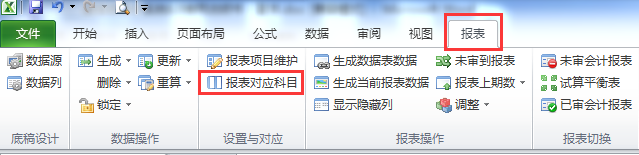
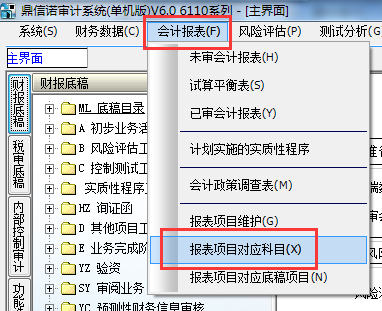
左上角为项目所选的制度,左侧为制度对应的报表项目,右侧为导入数据中企业的科目。
手工对应:可以点右上角未对应,检索出没有对应报表项目的科目,鼠标左键选中科目拖拽对应到左侧报表项目上。
在右侧科目位置,鼠标右键点击要删除对应关系的科目,选择“删除与……对应关系”,删除之后再重新对应。
以期末数为例,灰色列的期末余额是从企业账上取过来的数据,白色列填写企业纸质报表数据,如果两列数据有差异会反应到差异列。
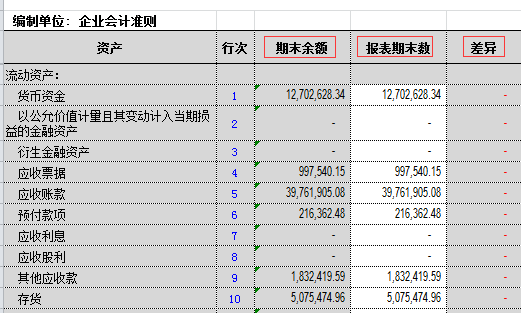
在鼎信诺审计系统中,未审会计报表中“期末余额”列取自企业的账面数,与企业提供的会计报表的数额,二者之间如果有差异,则被称之为“账表差异”,实际上是账面数与被审计单位报表之间的差异。系统需要调整这种差异,将系统中的未审数调整为正确的数字,称之为“账表差异调整”。
未审会计报表“报表”加载项中“调整——负值重分类”。软件主界面菜单栏,审计调整——负值重分类。
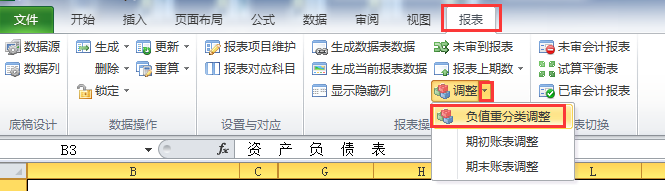
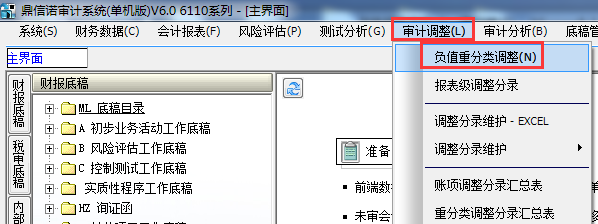
负值重分类调整与期初/期末账表调整的关系:负值重分类调整只是期初/期末账表调整中的一种情况。
以前年度损益调整,企业调表不调账的情况下导致账表不一致,用到“期初/期末账表差异调整”,如果是因为负值重分类导致的,那做“负值重分类调整”。
1.右上角分为两种调整,账表差异重分类调整与审计重分类调整。账表差异重分类调整:调整的是未审数,会影响未审会计报表、试算平衡表、审定会计报表中的未审数。
审计重分类调整:调整的是审定数,影响试算平衡表、审定会计报表的审定数。其调整分录显示在实质性底稿审计说明中。
以审定数为基数:应收账款有个明细本来期末数是正数,但是做了审计调整冲账的时候,冲账结果为负数,这个时候做重分类调整的时候选择以审定数为基数。
2.左上角过滤条件过滤出期初或期末余额小于零的科目,在要调整的科目前的选择框内打“√”。可以选择调整期初/期末,是否显示科目或者核算项目,“与一级科目方向相反的正数、与一级科目方向相同的负数”过滤出二级科目的选项,一般为默认勾选。
例如,应收账款科目属性一级方向是借方,但是下面有个客户,科目属性是贷方,其期初或期末数是正数,这种情况也同样需要做负值重分类,虽然是个正数,那只有勾选“与一级科目方向相反的正数、与一级科目方向相同的负数”,才可以过滤出这种类型的明细
1.选择期初/期末,账表差异重分类调整/审计重分类调整,勾选下面需要重分类的科目(如果存在多个,勾选第一个,按着shift,勾选最后一个)。
点击“自动对应”,弹出“设置科目对应关系”窗口,在右侧科目列表中选择对方科目,然后拖拽到左侧窗体的对方科目编号处再松开鼠标,即完成对方科目对应,对应成功会弹出对应成功窗口。(注:对方科目对应原理是对应到科目的最末级核算项目的上一级)
如果审计人员已将报表中的未审数与被审计单位提供的报表数进行核对,两者不存在差异。就可以使用“未审到报表”按钮将未审数一次复制到报表数。
负值重分类后生成的调整分录都是根据所选的调整分录类型自动生成到调整分录维护界面。“报表”加载项中,点击“调整——期末账表调整”,根据调整原因找到负值重分类的调整分录。
1.点击窗口菜单的“财务数据”下的“总账&明细账”来打开总账和明细账窗口。
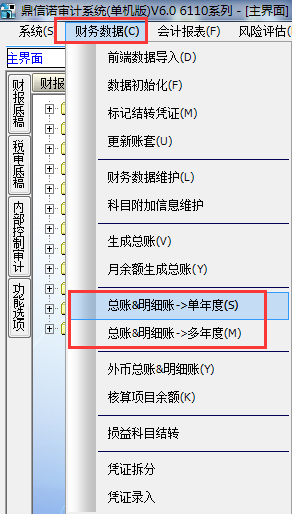
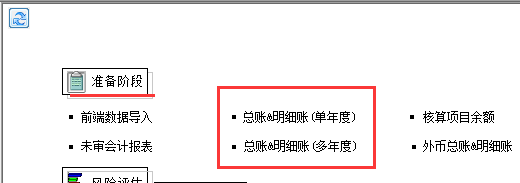
过滤——过滤科目,列名:科目名称,操作符:包含,数据值:费,点确定,即可搜索出所有科目名称带有费字的科目账。
过滤——过滤凭证,列名:业务说明,操作符,包含,数据值:招待,点确定,即可搜索出搜索符合条件的凭证。
导出excel:对于搜索结果可以通过点击“导出excel”,选择存放路径,导出excel版本的序时账。
在左侧科目名称列表上方,搜索框内输入编号/名称,点击查找,结果自动定位到查找结果上。
总账&明细账(多年度):通过选择年度、月份来查看数据(可跨期查看)。通过检索结果,总账和明细账根据所选年月变化而变化。
1.明细账界面浏览凭证时,如果发现有疑点的凭证,想抽出执行检查程序,则单击在该条记录前面的“抽”字。
2.系统弹出“抽样方案”对话框,选择对应的抽样方案(如图)“抽样方案”对话框中可以通过选择“全部方案”“与当前可相关”来进行方案的过滤,如果现有方案没有所需要的,还可以添加抽样方案。

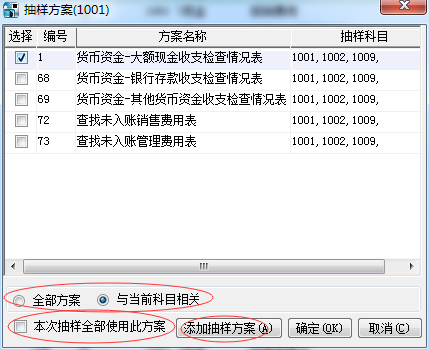
3.选择好抽样方案后,相应的“抽”字处会打上“√”,审计人员在相应的实质性程序工作底稿中就可以看到所关注的有疑点的凭证
审计人员在看账时可以对内容进行排序。比如,在查看现金明细账时,可以对大额现金进行筛选查看。
具体操作方法:点开“科目明细账”,鼠标点击发生额列标题名称位置,所在列中的金额会自动升序/降序。
“总账&明细账”窗口的总账界面和科目明细账界面,点击“凭证抽凭”按钮,打开抽凭窗口。
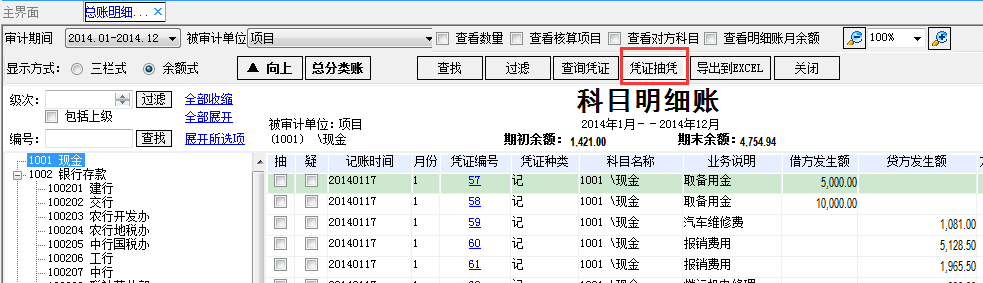
2.在抽凭窗口,首先需要设置过滤条件,在设置的过滤条件中,科目编号与抽样方案为必选项,其余条件可由审计人员判断选取是否使用,条件设置好之后,点搜索,系统会列示出符合条件的凭证。在界面下方选择相应的抽样方法,试抽取,确认,保存。
(3)如果认可试抽取的结果则点“确认”,反之点“撤销”。所有认可的已抽凭证列示在“已抽凭证”中,可点击“已抽凭证”选项卡进行查看。
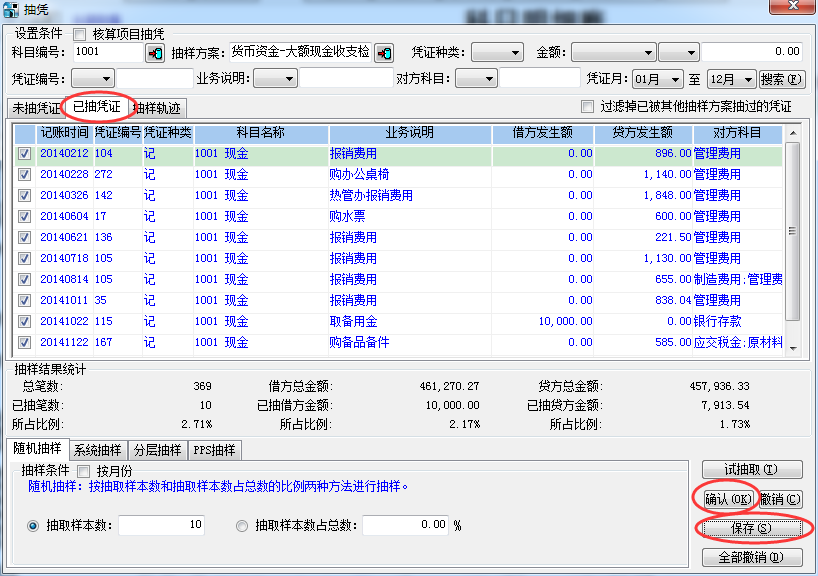
(4)再次确认所抽取的记录,最好点击“保存”按钮,所有抽取凭证记录变为蓝色字体。系统将记录抽样轨迹(抽样轨迹科手工修改)。
2.系统抽样:在抽样钱先对凭证列表进行随机排序,然后根据用户输入的样本数计算出抽样间隔数,系统按照由上到下的顺序进行样本的抽样。例如,抽取样本数为10,则区间自动计算为36(总笔数369-已抽9笔=360笔,360笔里面抽10笔,所以区间为36),其含义是,每隔36抽取一笔凭证。
2.在“科目月余额图形分析”窗口左边“科目列表”选择“主营业务收入”和“主营业务成本”科目,分别拖拽到右上方窗口。
3.点击“选择”列下方的单元格,选择要生成图表的数据类型,系统会根据所选的数据类型自动生成图表显示在右下方的界面,以红色、绿色列示形成趋势图形。
相关搜索也称交叉索引,它提供了统计某一科目或某些科目在凭证中的对方科目有那些,对方科目的借方发生额合计、贷方发生额合计。例如:考核累计折旧科目和哪些科目相关、相关科目的金额以及凭证数量。
2.在左侧窗口中“选择”列上“√”,可以选择一个也可以选择多个,然后点击“搜索”按钮,右侧搜索结果窗口即可显示相关科目有哪些,以及发生额合计、凭证张数。“科目之间相与”打“√”,点击搜索就会显示相与科目之间的凭证。
选择科目累计折旧的贷方,点击“搜索”按钮,搜索结果显示“\累计折旧 贷方金额”“\制造费用\折旧费 借方金额”,说明“累计折旧”的贷方发生额全部是由“制造费用\折旧费”转来的。审计人员可以选择单元格(选择的单元格底色是黑色的),点击鼠标右键,选择复制即可将数据复制粘贴到工作底稿中。若对“只显示对方科目”打“√”就只显示
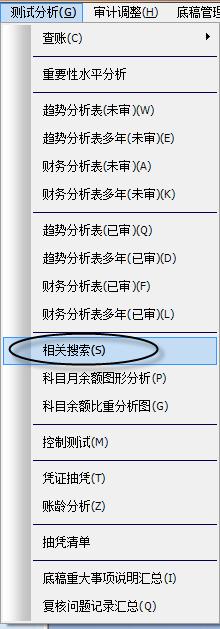

如果有二年及二年以上数据以上,系统提供了不用更换年度,就能实现年度的数据检索的功能。通过前面的创建项目,在新的审计项目下创建新的审计年度的操作步骤,导入多年的账套。通过“审计期间”下拉按扭,就能实现年度的更换,最后点击“搜索”,就能完成数据的检索功能。
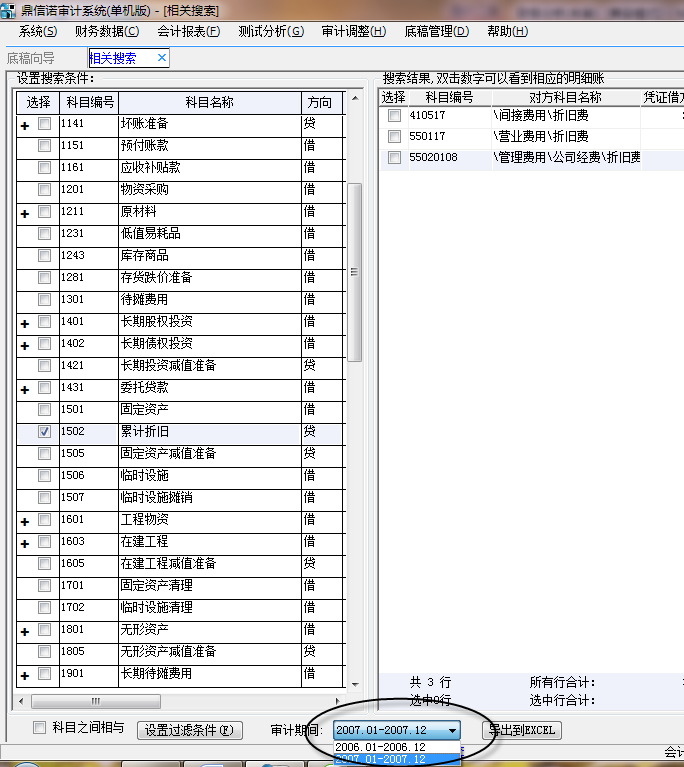
合计数与报表数的比对结果,如有差异,“错”字列示,数字一致“T/B”列示。
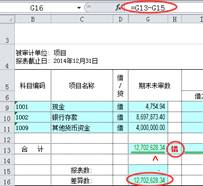
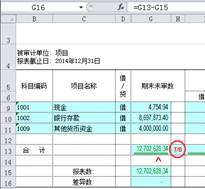
删除底稿中的表页需重新编号。操作方法:在底稿目录表页中点击“底稿”加载项中的“生成底稿目录”,索引号可自动排序。
新增加的底稿中表页需重新编号。操作方法:增加了表页之后,回到底稿目录表页界面,点“底稿”加载项中的“生成底稿目录”,索引号可自动排序。如,对表页位置有所移动,则重新做“生成底稿目录”操作。
插入的空白表页为库存现金监盘表的附表,可以使用上级表页表功能。操作方法:在空白表页行上级表页名位置选择库存现金监盘表,再做“生成底稿目录”操作。
选择任意一张底稿表页的表头,右键—复制,按着Alt键切换到要插入表头的表页,选择区域,右键粘贴。如需修改表页名,在修改成功之后,做“生成底稿目录”操作。
“底稿”加载项里“审计菜单”中,点击“索引号设置”,对索引号格式进行修改之后,点设置,做“生成底稿目录”操作。
通过双击“是”或者“否”,可以“隐藏”或“显示”相应的工作表(如果选择否,打印时默认不打印)。
鼠标右键,插入,选择工作表,底稿项目树,双击底稿名称,右侧自动显示出底稿中的表页名,勾选要插入的表页名称(可多选),点确定,即完成。
鼠标右键,插入,选择工作表,文件列表,点击浏览,选择对应制度里“xls_demo”文件夹,左侧自动列示所有底稿名称,双击选择底稿名称,右侧自动显示出底稿中的表页名,勾选要插入的表页名称(可多选),点确定,即完成。
鼠标右击单元格,审计插入项,插入索引,显示底稿名称和底稿表页名,勾选需要建立链接的底稿表页。
在实质性底稿的“检查情况表”上的数据行的行标上点击右键,“账务查询及生成”,选择“查看凭证”。
在实质性底稿的“检查情况表”上的数据行的行标上点击右键,“账务查询及生成”,选择“生成凭证”,生成一张抽凭的底稿表页。
通过底稿加载项上的“查账”——函证表,选择函证类型勾选错误放入的函证信息,点删除,保存。点“删除——删除当前表单数据”,再点生成。


系统生成银行询证函的时候是根据开户银行名称去识别,要是名称一致就能生成在一个函证word里面,要是如下图所示,这2个其实是同个银行的,但因为名称表达不完全一致,那就需要把名称改成一致,保存后再点生成询证函。

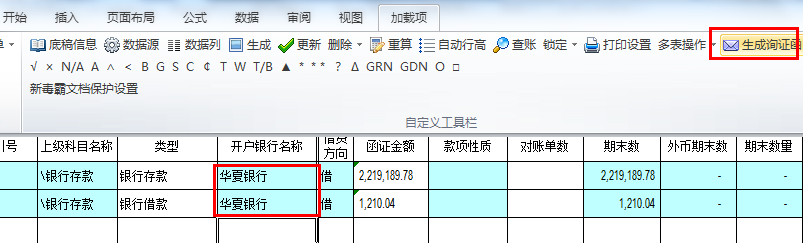
底稿“明细表”中,选中需要作替代测试的明细科目所在行的行标,单击右键,点击“科目测试”,并选中借方或贷方;系统会弹出一张新的替代测试表底稿,相应的凭证信息也会提取出来。
区别只是位置的区别,选择替代测试借方,则生成之后借方在上,选择替代测试贷方,则生成之后贷方在上。
鼠标点击隐藏行下的单元格,再点“底稿”加载项中的“数据源”,添加过滤条件,设置好点确定,回到底稿界面,再点“底稿”加载项中,“删除——删除当前表单数据源”,再“生成”。
底稿中黄色单元格一般为放入科目生成当前表数据(此节以管理费用截止测试为例)
放入类型可以选择“编号名称”“科目编号”“科目名称”,同时可以进行“选择审计期间”的操作。
底稿表页位置,按着Ctrl键的同时,鼠标左键选中截止测试表页拖拽到任意位置,再同时松开,即成功复制表页。
通过黄色单元格放入科目,自动按月生成数据。可以手工修改报警比例(注:上期数在放入科目时,必须要格外注意只需放入本期科目即可)。
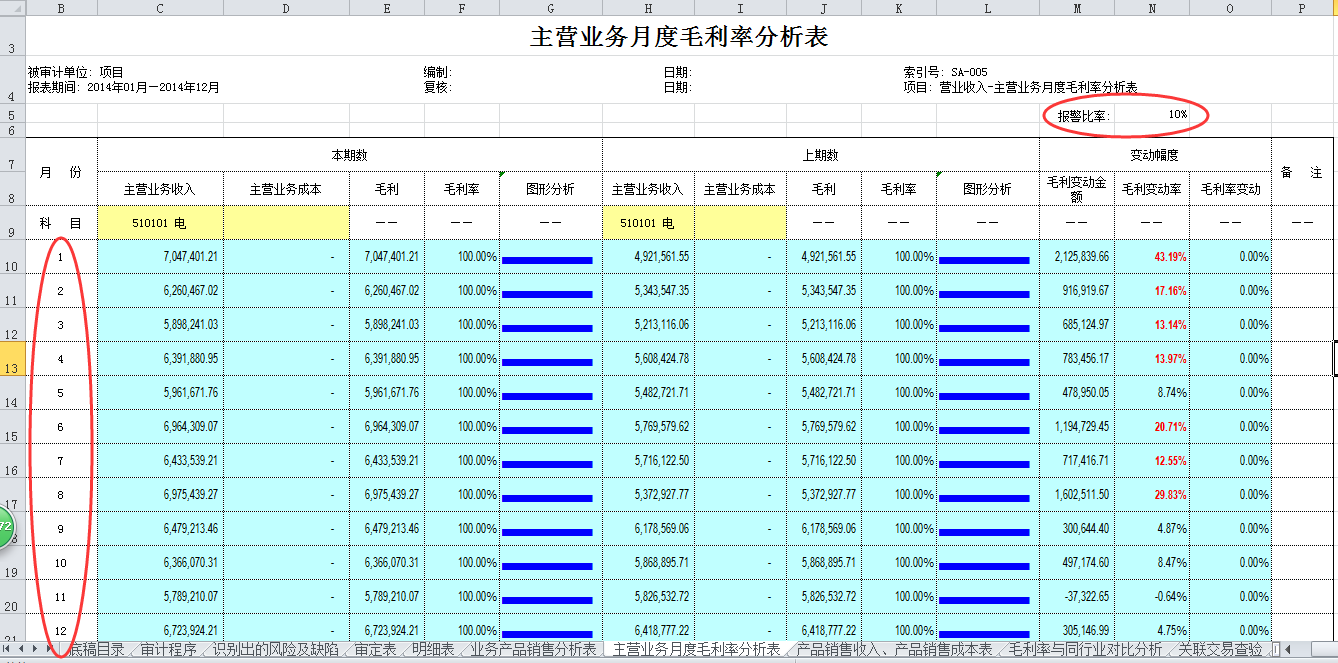
财务数据—数据初始化,第7步设置账龄区间,可以在常见划分模式选择看有没有符合要求的,没有可以自己设置期间后再点确定。
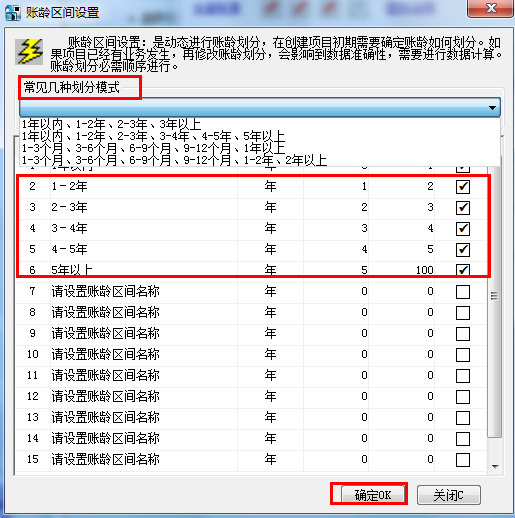
设置好后,要是之前已经打开过的往来底稿,需要把明细表的未审与已审账龄列选中删除,鼠标切换到其他表页,如“审定表”,再切换到明细表,系统会自动根据重新设置的账龄期间设定列。
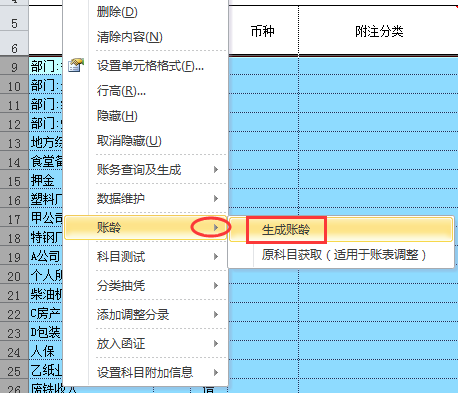
导入多年数据,而且科目编码都没变化的,可以直接利用第一种方法,系统根据多年数据通过先借先还推算生成。
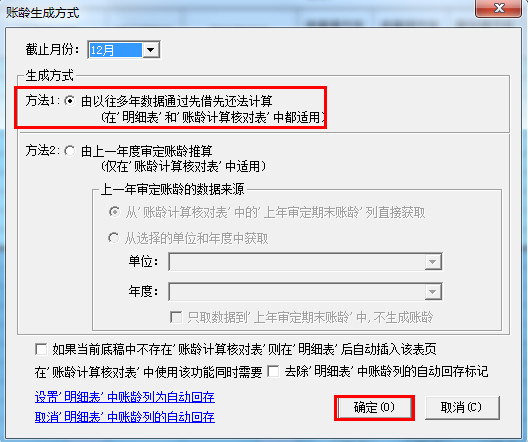
生成原理是利用上年审定账龄和本期借贷发生额推算,系统会插入一个“账龄计算核对表”,在表页把上期审定账龄填写上后,选中明细行,生成账龄选第2种,生成后保存,再打开明细表,点更新,明细表的审定账龄就生成上去了。
(注:要是上年也是利用鼎信诺审计的项目,可以利用第2种的第2个从选择的单位和年度中获取“上期审定账龄”,但前提是2个年度的明细项目编码一致)
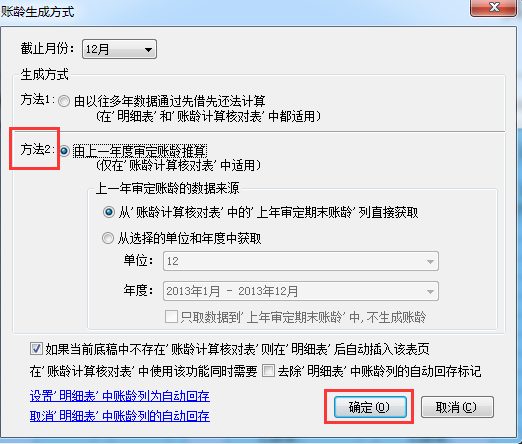
一年数据,生成一年以内,一年以上;两年数据,一年以内,一到两年,两年以上,三年的数据,一年以内,一到两年,两到三年,三年以上;
例如,审2014年1-6月的项目,应收账款下A客户,只有13年10月有一笔发生凭证,账龄应该是1年以内,这种情况需要在生成账龄的时候,选择正确的截止月份,才可以生成正确的账龄。
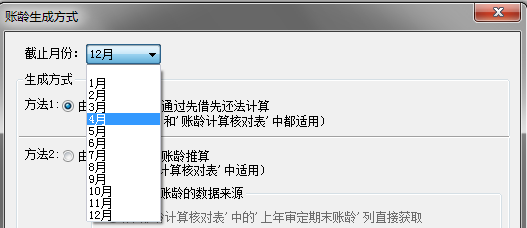
(1)选择“审计调整/调整分录维护/期末调整分录维护”,系统弹出“期末调整分录维护”窗口。
![]()
(三个点)按钮,在弹出的科目列表中进行选择(注意:要选择科目的最末级)。如明细为核算项目,点击界面右侧的“核”字,进行调整。
在该窗口中输入或选择分录类型、调整原因、所属底稿、所属表页、记录人、客户调整情况和未调整原因,点击“确定”按钮。
(1)“分录类型”需要点击输入框,在下拉列表中选择账项调整或重分类调整。账项调整既要调表又要调账,重分类调整只需要调表不需要调账。
(2)“底稿中显示核算项目”为默认勾选项,如不需要在底稿调整分录中列示核算项目名称,则不勾此项。
(4)“客户调整情况”有“同意调整”和“不同意调整”两个选项。如果选择“不同意调整”,那么此笔分录没有任何影响。
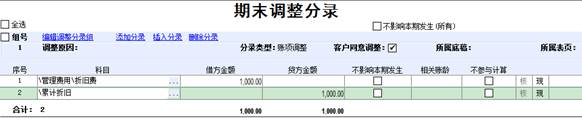
2.在调整分录界面的左下方,有一个按钮是“生成审计结转分录”,点击这个按钮,计算机会自动生成一笔结转分录。
这笔自动生成的分录,“管理费用——折旧费”后的“不参与计算”挑上了√,综合少提折旧的那笔分录,“管理费用——折旧费”一借一贷,借贷金额都一样。这样对利润表上的管理费用就没有影响,“不参与计算”挑上了√,就是让“管理费用——折旧费”的贷方调整数不参与到调整计算。
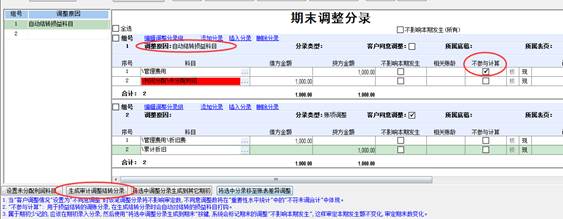
2013年期末,审计人员发现企业少提一笔折旧,即在2013年年末,审计做调整。2013年审计提供调整意见,但是企业已经将2013年封账。到了2014年,鼎信诺的报表期初数仍然是企业的未审期初数,和去年企业的账面期末数一致。为了将2014年的期初数与2013年的审定期末数核对一致,我们需要在2014年期初添加调整分录。
在2013年期末调整分录维护界面选中调整分录,点击“将选中调整分录生成到其他期初”,调整分录将自动生成到2014年期初调整分录维护界面。
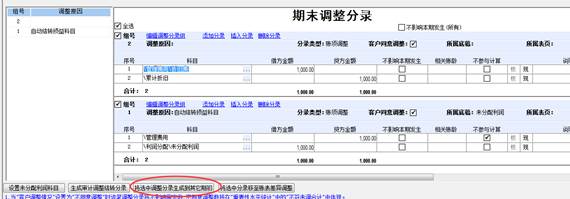
在2014年期初调整分录界面中,将这种凭证勾选“红字影响本期发生”。勾选“红字影响本期发生”的科目将红冲本期的发生额。
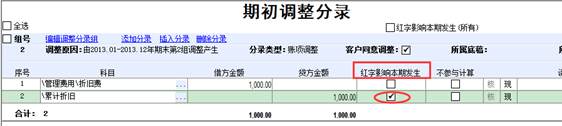
在2014年期初调整分录界面中,将这种凭证勾选(只勾选业务调整分录,不勾选结转凭证),点击“将选中调整分录生成到期末”
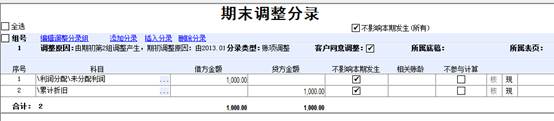
2.底稿中,行标处选中整行,鼠标右键,“添加调整分录——期初/期末调整”,打开调整分录界面,底稿中选中的明细科目自动生成到调整分录界面,无需另外选择科目。
任意底稿加载项中,点开底稿信息,可以在此界面录入相关审计说明。录入后,信息自动显示在底稿审定表中。
打开披露表,如果没有数据自动生成,则查看单元格中是否有公式(公式中带有明细表字样),切换到明细表“类别”列,选择披露表分类。
打开底稿中的披露表,点击“底稿”加载项中,刷新附注/刷新当前附注/刷新全部附注。(注:刷新附注功能,只能在披露表上操作)
底稿加载项中,点开底稿信息,底稿签名,勾选分工角色,自动弹出“用户列表”界面,勾选人员,可以更改姓名、日期,点确定,保存之后,底稿自动生成签名。
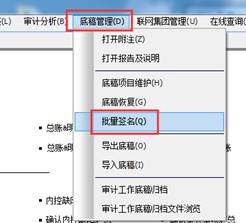

1.打开“批量签名”界面,选择底稿进行签名也支持ctrl、shift键进行多选。
2.点“确认签名”,在弹出的“用户列表”界面勾选人员并选择签名对象,确定,保存。

任意底稿加载项中,点开底稿信息,可以在此界面录入相关审计说明。录入后,信息自动显示在底稿中。
增加审计结论:审计软件主界面,系统--基础信息维护--审计结论,点击追加,增加之后,保存。
导出、导入底稿是解决使用单机版的情况下,一个审计项目分给多个会计师一起完成的问题。具体过程是会计师各自先导入前端数据,然后完成负责部分的底稿(或某个业务循环)的审计工作。当每个会计师都完成后,将各自负责的底稿导出,最后在一台计算机上导入其他人导出的底稿,即可完成多个会计师合作一个审计项目的工作。导出或导入涉及到的内容有实质性工作底稿、科目余额,调整分录,抽样,附注项目,书签。
进入导出、导入底稿都是在菜单“底稿管理”下“导出底稿”和“导入底稿”。文件类型为*.sjt后缀。
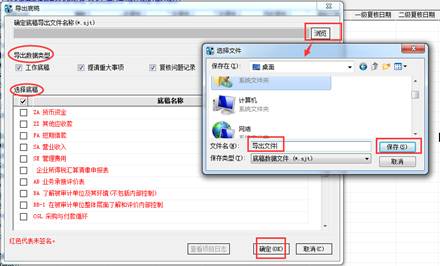
3.选择要导底稿,可以再一次进行选择按表页级别导入(选择性导入底稿中的表页)点确定。
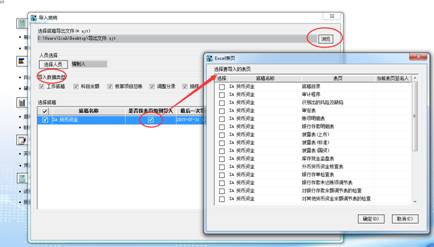
对所有保存过的底稿一次性都打印出来,没有开过的底稿是不会打印的,也可以挑选需要的进行打印。
随便打开一种鼎信诺软件中的底稿,点击“底稿”加载项里“审计菜单”下的“套打底稿”。在弹出的窗口中,选择要打印的底稿。
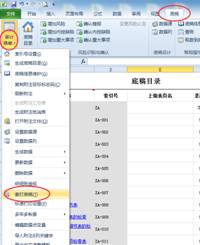
审计人员在完成审计项目并出具审计报告后,使用底稿归档功能,归档出来excel版的电子版底稿存储到计算机其他位置
上一篇:【48812】新品上市英文大写 下一篇:【48812】客商云渠道--互联网物流领导者
- 电话:0351-7028907
- 服务电话:4006026858
- 地址:山西省太原市小店区高新街9号瑞杰科技B座8层